在Excel表格处理中,批注常被当作隐形助手——给复杂数据加注解、标记异常值,或是多人协作时传递补充信息都少不了它。但默认的灰白批注框总显得平淡,其实只要稍作改造,就能让批注带上图片背景,既醒目又有个性。
一、插入批注的便捷方式
1.选中目标单元格后右键选择“插入批注”;
2.直接按“Shift+F2”快捷键调出编辑框;
2.在顶部菜单栏点击“审阅”,选择“新建批注”完成操作。
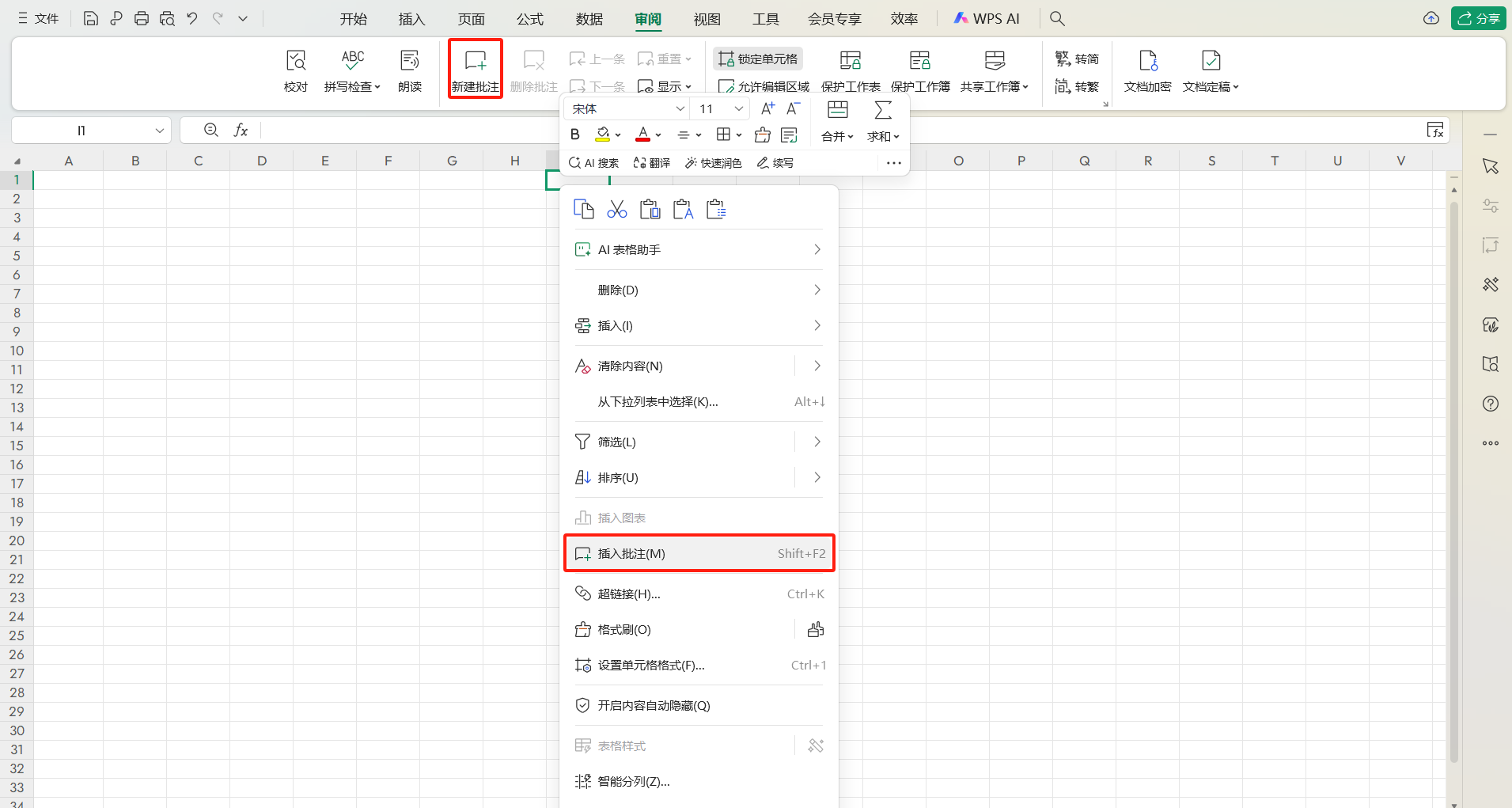
二、美化批注
1.首先选中带批注的单元格,右键选择“编辑批注”,或在“审阅”菜单中点击“编辑批注”,让批注框进入可编辑状态。
2.把鼠标移到批注框的边框上(注意必须放在边缘处右键,否则设置框中不会出现“颜色与线条”选项),右键选择“设置批注格式”,弹出设置窗口。
3.在窗口中点击“颜色与线条”,在“颜色”下拉菜单里选择“填充效果”,切换到“图片”选项后点击“选择图片”,从电脑中选中想要的图片,点击“确定”,最后再次点击设置窗口的“确定”,图片就会成为批注的背景了。
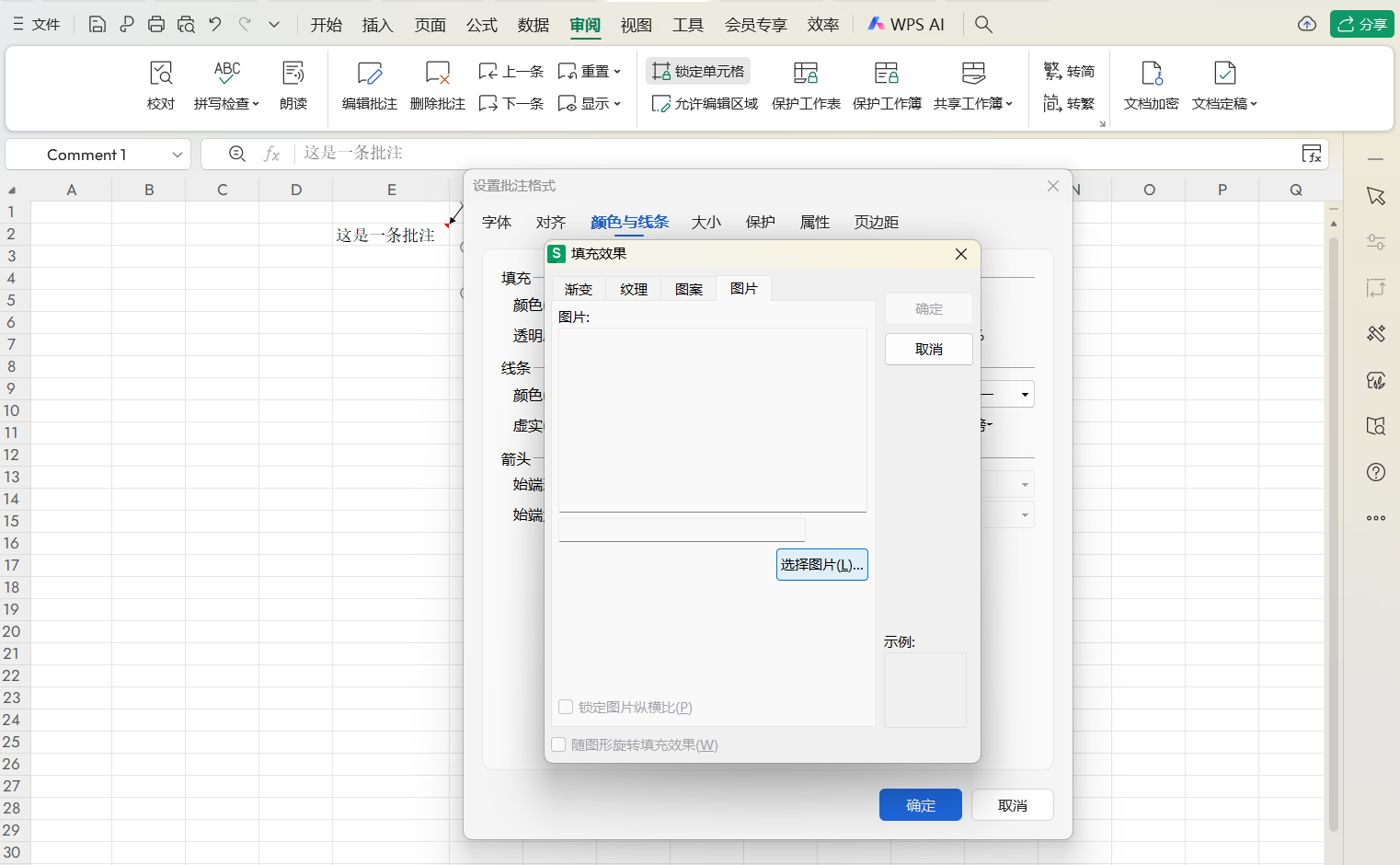
给Excel批注加上图片背景,既能让表格更生动,又能通过图片快速传递信息。这个简单的小技巧,能让批注从不起眼的备注变成表格中的亮点,下次处理表格时不妨试试看。






